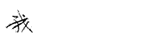关于xp系统优化的误导
1。使用微软内部提速工具BootVis可以大幅度提升速度。
这则技巧应该是不少网站推广,被不少人奉为经典的,为什么?都是被作者“微软内部加速工具”这句话,以及软件菜单中又有“Optimize System”这个选项给蒙了,他是微软内部工具不假,但不是加速工具。
不知道第一个这么写的人是怎么看这个工具的帮助文件的?经常看电脑报的朋友会知道最近电脑报社开辟了一个栏目,邀请微软MVP讲解系统知识,其中就针对这则流传很久的“经典”辟谣指出“实际上“Bootvis.exe”是微软提供给系统设计人员和软件开发人员的一个可视化的软件性能跟踪工具。开发人员可以利用“Bootvis.exe”跟踪软件在开机/关机时的系统性能。而使用“Bootvis.exe”可以加快系统启动速度的这个说法,在微软的文档中并没有提到”。
而在微软关于“Bootvis.exe”的文档中提到“Bootvis.exe”这个工具并不能为终端用户提高系统的开/关机性能。“Bootvis.exe”也不能减少系统的开关机时间,本人也在很早以前尝试过,确实如此。更不像原作者夸张的“提升10几秒”,奇怪的是本人去了不少国外的包括港台的网站都没有提到这个工具用来加速系统启动。希望不要再有这样的愚弄,和被愚弄。
2。打开CPU二级缓存可以加速启动/提速系统。
又是一则缪轮,这种说法流传相当广泛,现在使用率最高的Windows系统优化软件之一的“Windows 优化大师”也是持这种观点,在它的优化设置栏中就有优化CPU二级缓存的选项。
我们先看看这个所谓的优化技巧是怎样告诉我们的。
【Windows XP系统中,默认状态下CPU二级缓存并未打开。为了提高系统性能,我们可以通过修改注册表,或使用“Windows优化大师”等软件来开启它。
运行注册表编辑器,展开HKEY_LOCAL_MACHINE\System\CurrentControlSet\Control\Session Manager\Memory Management分支,双击右侧窗口中的“SecondLevelDataCace”,然后在弹出的窗口中直接填入当前计算机所使用的CPU的二级缓存容量即可。
赛扬处理器的二级缓存为128KB,应将其值设置为80(16进制,下同)。PⅡ、PⅢ、P4均为512KB二级缓存,应设置为200;PⅢE(EB)、P4 Willamette只有256KB二级缓存,应设置为100;AMD Duron只有64KB二级缓存,应设置为40;K6-3拥有256KB二级缓存;Athlon拥有512KB二级缓存;Athlon XP拥有256KB二级缓存;Athlon XP(Barton核心)拥有512KB二级缓存。
使用Windows优化大师也可以正确设置CPU的二级缓存:启动Windows优化大师,选择“系统性能优化”,在“文件系统优化”中,最上面就是关于CPU二级缓存的设置项。拖动滑块到相应的位置后,保存设置并重新启动计算机即可。】
我们在微软的知识库中找到了如下的内容:“HKLM\SYSTEM\CurrentControlSet\Control\Session Manager\Memory Management”中的SecondLevelDataCache键的值只有在Windows XP系统从硬件抽象层(Hardware Abstraction Layer )读取CPU二级缓存(L2)失败时才会读取SecondLevelDataCache键的数据。而且SecondLevelDataCache键值=0的意义是二级缓存为256KB。
在一篇知识库文章中我们还找到了“Do not change the SecondLevelDataCache entry ”这样的话,在文章中指出一些第三方资料宣称修改SecondLevelDataCache键的值可以提高系统性能是不正确的。二级缓存的数值是由操作系统检测并且完全不受SecondLevelDataCache值的影响。
从微软知识库的文章中我们可以看到,所谓的Windows XP系统需要用户手动打开二级缓存这种说法是错误的。Windows XP系统是根据硬件抽象层读取CPU的二级缓存数值。只有在读取失败时才会读取SecondLevelDataCache的值,而且SecondLevelDataCache的默认数值0所代表的意义就是二级缓存为256KB,而不是表示关闭。所以CPU的二级缓存在任何时候都是开启的,用户没有必要再自行修改。
3。修改注册表减少XP进度条滚动次数,加速启动。
和前两者一样,流传很广,其实熟悉微软风格的朋友就可以知道,这个进度条是微软设计出来给大家等待他的产品启动时候进行的美化而已,他滚动多少(正常状况)绝对不能反映启动快慢,有的朋友说了“我跑一次就进去了”,是,但是后面的“欢迎登陆windows”界面你的时间一定比跑3,4次以上的朋友长(相同配置)。不要再为了视觉上的欺骗而盲目崇拜这则“经典”技巧了。正确的测试启动是否加速,应该全程计时,从按下电源到完全进入桌面,显示图标为止。
4。禁用闲置的IDE通道可以提速
不错,说得很有道理,这一条技巧是很实用的,确实可以加速系统的启动。但不是万用的,大家有条件找不同时期配置的几台机器验证就很容易知道,尤其对于像ICH5/6 南桥芯片这是很好的提速办法。(至于像VIA的8327或者nForce芯片组的南桥限于条件本人尚未亲自验证)因为他们支持SATA和RAID的缘故。会在启动时花费更多时间检测,所以利用这个方法可以达到很好的效果。 但是对于像2001年前的ICH2/3 南桥大多数的情况下效果是很有限的。
正确的做法应该是在BIOS中把闲置的IDE通道有默认的“AUTO”改为:“NONE”,然后进入系统在“设备管理器”中在此设置为“无”,确定保存即可。
5。 打开Qos数据闲置的带宽提高网速
在各种的Windows XP优化文章中有一篇关于QoS的文章可谓是历史悠久,从Windows XP刚开始发布时就开始流传,一直到现在还出现在频频出现在各种Windows XP的优化文章中。
我们先来看看这个优化技巧的其中一个版本。
运行gpedit.msc打开组策略-管理模板-网络,这里有一个“QoS数据包调度”项,展开后可以在窗口右侧的“设置”列下看到一个“限制可保留带宽”的项目,双击该项目,可以看到这里的“带宽限制”默认值为20%,我们只要将它修改为“已启用”,并将“带宽限制”值改为“0%”就可以让带宽得用率达到最高。”
事实答案当然是否定的。下面我们先看看微软是怎样解释这个问题的。
在微软的KB316666号知识库中对QoS的问题是如下解释的:
与 Windows 2000 一样,在 Windows XP 中,程序也可以通过 QoS 应用程序编程接口 (API) 来利用 QoS。所有程序可以共享百分之百的网络带宽,特别要求带宽优先权的程序除外。其他程序也可以使用这种“保留”的带宽,正在发送数据的请求程序除外。默认情况下,程序保留的带宽累计可达终端计算机每个接口的基本链接速度的百分之二十。如果保留带宽的程序发送的数据量没有完全用完带宽,保留带宽的未用部分可用于同一主机上的其他数据流。
在微软的KB316666中明确表示许多发表的技术文章和新闻组文章多次提到 Windows XP 通常为 QoS 保留百分之二十的可用带宽的说法是错误的。
我们首先来明确QoS的真正含义是什么。QoS的中文意义是:联网服务质量。具体是指在整个网络连接上应用的各种通信或程序类型优先技术。QoS技术的存在是为了获得更好的联网服务质量。QoS是一组服务要求,网络必须满足这些要求才能确保适当服务级别的数据传输。
QoS 的实施可以使类似网络电视,网络音乐等实时应用程序最有效地使用网络带宽。由于它可以确保某个保证级别有充足的网络资源,所以它为共享网络提供了与专用网络类似的服务级别。它同时提供通知应用程序资源可用情况的手段,从而使应用程序能够在资源有限或用尽时修改请求。在Windows XP系统中引入QoS技术的目标是建立用于网络通讯的保证传输系统。
从上面这些微软对QoS的解释我们可以知道通过在组策略编辑器中把QoS的20%修改为0%达不到优化网络性能的目标。而在组策略里面的修改的20%参数是指当使用了QoS API编写程序需要访问网络时能够使用的最大带宽量,如果我们设置为0%,那就意味着使用QoS API编写的应用程序不得不和其他应用程序争夺有限的带宽,可能产生的后果就是需要优先通信的数据没有得到优先权。从这一点来说把QoS的20%修改为0%不但没有好处还会产生使得某些实时网络应用程序不能有效使用网络带宽的问题。所以这个所谓的优化技巧可以说是一个误导。
6。禁用系统服务提高系统运行速度
相信大家都知道这一条,随着XP的推广,越来越多的人渴望接触和了解/优化系统服务,很多人也介绍方法,介绍如何优化并提速系统,事实上,系统服务只是更好的协同系统和硬件驱动,系统内部之间,网络之间的沟通运作,必要的设置是很需要,但是夸大的表示可以怎么提速就是不负责任了, 相信不少朋友参照这些介绍自己也动手试过,你感觉呢?“失望”这是我的感受,并没有想的效果这么好,但是内存得到了不小的释放,根据各自情况不一样,10M~40M。(安装SP2以后系统占用的内存会增加32M,关闭不需要的服务会节省更多的内存,但是对于系统的启动速度影响不大) 所以还是老话,别盲从,自己亲自试试,感受一下。 至于2K/XP系统服务的详细说明和推荐设置请参照斑竹的帖子。
7。 修改BOOT.ini加速系统启动
在众多的Windows XP优化技巧中,相信大家看到过这样的一种说法,宣称把“Boot.ini”文件中每个启动项后面的“fastdetect”修改为“nodetect”之后就可以加快XP的启动速度。
虽然从字面来看上述优化技巧把“快速检测”改为了“不检测”,好像可以加快Windows XP系统的启动速度。但其实在微软的词汇库中并没有“nodetect”这个词。不管是Windows NT,还是Windows2000/XP/2003所有这些操作系统的“Boot.ini”文件中都没有“nodetect”这个参数。所以把“fastdetect”改为“nodetect”并不会有什么作用。
而对于“fastdetect”这个参数微软给出的解释是:关闭“Ntdetect.com”在开机时对串口鼠标的检测。 可是现在根本没有人会使用串口鼠标。
这则技巧应该是不少网站推广,被不少人奉为经典的,为什么?都是被作者“微软内部加速工具”这句话,以及软件菜单中又有“Optimize System”这个选项给蒙了,他是微软内部工具不假,但不是加速工具。
不知道第一个这么写的人是怎么看这个工具的帮助文件的?经常看电脑报的朋友会知道最近电脑报社开辟了一个栏目,邀请微软MVP讲解系统知识,其中就针对这则流传很久的“经典”辟谣指出“实际上“Bootvis.exe”是微软提供给系统设计人员和软件开发人员的一个可视化的软件性能跟踪工具。开发人员可以利用“Bootvis.exe”跟踪软件在开机/关机时的系统性能。而使用“Bootvis.exe”可以加快系统启动速度的这个说法,在微软的文档中并没有提到”。
而在微软关于“Bootvis.exe”的文档中提到“Bootvis.exe”这个工具并不能为终端用户提高系统的开/关机性能。“Bootvis.exe”也不能减少系统的开关机时间,本人也在很早以前尝试过,确实如此。更不像原作者夸张的“提升10几秒”,奇怪的是本人去了不少国外的包括港台的网站都没有提到这个工具用来加速系统启动。希望不要再有这样的愚弄,和被愚弄。
2。打开CPU二级缓存可以加速启动/提速系统。
又是一则缪轮,这种说法流传相当广泛,现在使用率最高的Windows系统优化软件之一的“Windows 优化大师”也是持这种观点,在它的优化设置栏中就有优化CPU二级缓存的选项。
我们先看看这个所谓的优化技巧是怎样告诉我们的。
【Windows XP系统中,默认状态下CPU二级缓存并未打开。为了提高系统性能,我们可以通过修改注册表,或使用“Windows优化大师”等软件来开启它。
运行注册表编辑器,展开HKEY_LOCAL_MACHINE\System\CurrentControlSet\Control\Session Manager\Memory Management分支,双击右侧窗口中的“SecondLevelDataCace”,然后在弹出的窗口中直接填入当前计算机所使用的CPU的二级缓存容量即可。
赛扬处理器的二级缓存为128KB,应将其值设置为80(16进制,下同)。PⅡ、PⅢ、P4均为512KB二级缓存,应设置为200;PⅢE(EB)、P4 Willamette只有256KB二级缓存,应设置为100;AMD Duron只有64KB二级缓存,应设置为40;K6-3拥有256KB二级缓存;Athlon拥有512KB二级缓存;Athlon XP拥有256KB二级缓存;Athlon XP(Barton核心)拥有512KB二级缓存。
使用Windows优化大师也可以正确设置CPU的二级缓存:启动Windows优化大师,选择“系统性能优化”,在“文件系统优化”中,最上面就是关于CPU二级缓存的设置项。拖动滑块到相应的位置后,保存设置并重新启动计算机即可。】
我们在微软的知识库中找到了如下的内容:“HKLM\SYSTEM\CurrentControlSet\Control\Session Manager\Memory Management”中的SecondLevelDataCache键的值只有在Windows XP系统从硬件抽象层(Hardware Abstraction Layer )读取CPU二级缓存(L2)失败时才会读取SecondLevelDataCache键的数据。而且SecondLevelDataCache键值=0的意义是二级缓存为256KB。
在一篇知识库文章中我们还找到了“Do not change the SecondLevelDataCache entry ”这样的话,在文章中指出一些第三方资料宣称修改SecondLevelDataCache键的值可以提高系统性能是不正确的。二级缓存的数值是由操作系统检测并且完全不受SecondLevelDataCache值的影响。
从微软知识库的文章中我们可以看到,所谓的Windows XP系统需要用户手动打开二级缓存这种说法是错误的。Windows XP系统是根据硬件抽象层读取CPU的二级缓存数值。只有在读取失败时才会读取SecondLevelDataCache的值,而且SecondLevelDataCache的默认数值0所代表的意义就是二级缓存为256KB,而不是表示关闭。所以CPU的二级缓存在任何时候都是开启的,用户没有必要再自行修改。
3。修改注册表减少XP进度条滚动次数,加速启动。
和前两者一样,流传很广,其实熟悉微软风格的朋友就可以知道,这个进度条是微软设计出来给大家等待他的产品启动时候进行的美化而已,他滚动多少(正常状况)绝对不能反映启动快慢,有的朋友说了“我跑一次就进去了”,是,但是后面的“欢迎登陆windows”界面你的时间一定比跑3,4次以上的朋友长(相同配置)。不要再为了视觉上的欺骗而盲目崇拜这则“经典”技巧了。正确的测试启动是否加速,应该全程计时,从按下电源到完全进入桌面,显示图标为止。
4。禁用闲置的IDE通道可以提速
不错,说得很有道理,这一条技巧是很实用的,确实可以加速系统的启动。但不是万用的,大家有条件找不同时期配置的几台机器验证就很容易知道,尤其对于像ICH5/6 南桥芯片这是很好的提速办法。(至于像VIA的8327或者nForce芯片组的南桥限于条件本人尚未亲自验证)因为他们支持SATA和RAID的缘故。会在启动时花费更多时间检测,所以利用这个方法可以达到很好的效果。 但是对于像2001年前的ICH2/3 南桥大多数的情况下效果是很有限的。
正确的做法应该是在BIOS中把闲置的IDE通道有默认的“AUTO”改为:“NONE”,然后进入系统在“设备管理器”中在此设置为“无”,确定保存即可。
5。 打开Qos数据闲置的带宽提高网速
在各种的Windows XP优化文章中有一篇关于QoS的文章可谓是历史悠久,从Windows XP刚开始发布时就开始流传,一直到现在还出现在频频出现在各种Windows XP的优化文章中。
我们先来看看这个优化技巧的其中一个版本。
运行gpedit.msc打开组策略-管理模板-网络,这里有一个“QoS数据包调度”项,展开后可以在窗口右侧的“设置”列下看到一个“限制可保留带宽”的项目,双击该项目,可以看到这里的“带宽限制”默认值为20%,我们只要将它修改为“已启用”,并将“带宽限制”值改为“0%”就可以让带宽得用率达到最高。”
事实答案当然是否定的。下面我们先看看微软是怎样解释这个问题的。
在微软的KB316666号知识库中对QoS的问题是如下解释的:
与 Windows 2000 一样,在 Windows XP 中,程序也可以通过 QoS 应用程序编程接口 (API) 来利用 QoS。所有程序可以共享百分之百的网络带宽,特别要求带宽优先权的程序除外。其他程序也可以使用这种“保留”的带宽,正在发送数据的请求程序除外。默认情况下,程序保留的带宽累计可达终端计算机每个接口的基本链接速度的百分之二十。如果保留带宽的程序发送的数据量没有完全用完带宽,保留带宽的未用部分可用于同一主机上的其他数据流。
在微软的KB316666中明确表示许多发表的技术文章和新闻组文章多次提到 Windows XP 通常为 QoS 保留百分之二十的可用带宽的说法是错误的。
我们首先来明确QoS的真正含义是什么。QoS的中文意义是:联网服务质量。具体是指在整个网络连接上应用的各种通信或程序类型优先技术。QoS技术的存在是为了获得更好的联网服务质量。QoS是一组服务要求,网络必须满足这些要求才能确保适当服务级别的数据传输。
QoS 的实施可以使类似网络电视,网络音乐等实时应用程序最有效地使用网络带宽。由于它可以确保某个保证级别有充足的网络资源,所以它为共享网络提供了与专用网络类似的服务级别。它同时提供通知应用程序资源可用情况的手段,从而使应用程序能够在资源有限或用尽时修改请求。在Windows XP系统中引入QoS技术的目标是建立用于网络通讯的保证传输系统。
从上面这些微软对QoS的解释我们可以知道通过在组策略编辑器中把QoS的20%修改为0%达不到优化网络性能的目标。而在组策略里面的修改的20%参数是指当使用了QoS API编写程序需要访问网络时能够使用的最大带宽量,如果我们设置为0%,那就意味着使用QoS API编写的应用程序不得不和其他应用程序争夺有限的带宽,可能产生的后果就是需要优先通信的数据没有得到优先权。从这一点来说把QoS的20%修改为0%不但没有好处还会产生使得某些实时网络应用程序不能有效使用网络带宽的问题。所以这个所谓的优化技巧可以说是一个误导。
6。禁用系统服务提高系统运行速度
相信大家都知道这一条,随着XP的推广,越来越多的人渴望接触和了解/优化系统服务,很多人也介绍方法,介绍如何优化并提速系统,事实上,系统服务只是更好的协同系统和硬件驱动,系统内部之间,网络之间的沟通运作,必要的设置是很需要,但是夸大的表示可以怎么提速就是不负责任了, 相信不少朋友参照这些介绍自己也动手试过,你感觉呢?“失望”这是我的感受,并没有想的效果这么好,但是内存得到了不小的释放,根据各自情况不一样,10M~40M。(安装SP2以后系统占用的内存会增加32M,关闭不需要的服务会节省更多的内存,但是对于系统的启动速度影响不大) 所以还是老话,别盲从,自己亲自试试,感受一下。 至于2K/XP系统服务的详细说明和推荐设置请参照斑竹的帖子。
7。 修改BOOT.ini加速系统启动
在众多的Windows XP优化技巧中,相信大家看到过这样的一种说法,宣称把“Boot.ini”文件中每个启动项后面的“fastdetect”修改为“nodetect”之后就可以加快XP的启动速度。
虽然从字面来看上述优化技巧把“快速检测”改为了“不检测”,好像可以加快Windows XP系统的启动速度。但其实在微软的词汇库中并没有“nodetect”这个词。不管是Windows NT,还是Windows2000/XP/2003所有这些操作系统的“Boot.ini”文件中都没有“nodetect”这个参数。所以把“fastdetect”改为“nodetect”并不会有什么作用。
而对于“fastdetect”这个参数微软给出的解释是:关闭“Ntdetect.com”在开机时对串口鼠标的检测。 可是现在根本没有人会使用串口鼠标。





 返回顶部
返回顶部